Déplacer et copier des formules dans Excel 2,013
Dans Excel 2,013 vous pouvez déplacer et copier du texte et des chiffres entre les cellules, mais quand il vient à des formules de copie, méfiez-vous de quelques pièges. Les sections suivantes expliquent référencement relative et absolue dans les formules et comment vous pouvez les utiliser pour obtenir les résultats que vous voulez lorsque vous copiez.
Formules de copie avec le référencement relatif
Lorsque vous déplacez ou copiez une formule, Excel modifie automatiquement les références de cellules à travailler avec le nouvel emplacement. Cela est parce que, par défaut, des références de cellules dans les formules sont des références relatives.
Par exemple, dans cette figure, supposons que vous souhaitiez copier la formule de B5 dans C5. La nouvelle formule de C5 doit se référer à des valeurs dans la colonne C, pas à la colonne B autrement la formule ne serait pas beaucoup de sens. Ainsi, lorsque la formule de B5 est copié à C5, il devient = C3 + C4 Là.
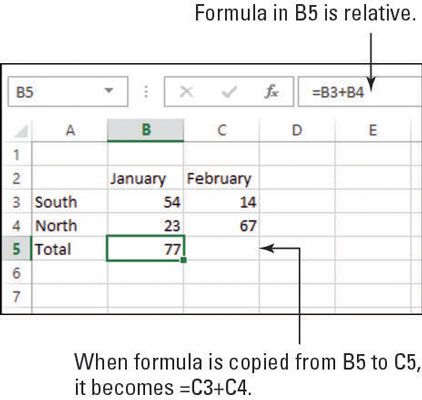
UN référence relative est une référence de cellule qui change si copié vers une autre cellule.
Formules de copie avec référencement absolue
Vous pourriez ne pas vouloir toujours les références de cellules dans une formule de changer lorsque vous déplacez ou copiez-le. En d'autres termes, vous voulez une référence absolue à cette cellule. Pour faire une référence absolue, vous ajoutez des signes de dollar avant la lettre de la colonne et avant le numéro de ligne. Ainsi, par exemple, une référence absolue à la cellule C1 serait = $ C $ 1.
Un référence absolue est une référence de cellule qui ne change pas quand copié vers une autre cellule. Vous pouvez mélanger des références relatives et absolues dans la même formule. Lorsque vous le faites, le résultat est un référence mixte.
Si vous voulez verrouiller une seule dimension de la référence de cellule, vous pouvez placer un signe de dollar avant que la colonne ou seulement la ligne. Par example, = $ C1 rendrait seulement la lettre de colonne fixe, et = 1 $ CAN rendrait seulement le numéro de ligne fixe.




